Некоторые пользователи Mac говорят, что Apple Maps работает очень медленно. Эта статья может помочь вам, если Карты стали для вас медлительными. В этой статье я объясню, как вы можете исправить проблемы с медленными картами. Иногда может казаться, что карты капризничают без всякой причины. Например, Карты могут загружаться дольше, чем обычно, или у вас могут возникнуть проблемы с задержкой при их использовании. Некоторые из распространенных проблем включают в себя:
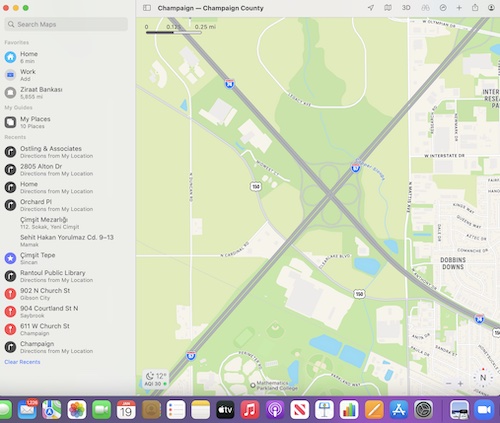
Проверьте скорость вашего интернета
Первым шагом является проверка вашего интернет-соединения. Карты используют Интернет для работы. Вы легко исключаете любые проблемы с подключением к Интернету. Откройте Safari на своем Mac, введите macreports.com в адрес и нажмите Enter. Если веб-сайт macReports не загружается или загружается медленно, у вас проблемы с подключением.
Если у вас медленный Интернет, Карты могут работать неправильно. Если у вас возникли проблемы с подключением, перезагрузите маршрутизатор, чтобы увидеть, изменится ли производительность. Вы также можете попробовать:
Если проблемы не исчезнут, вы можете просмотреть эти статьи:
Проверить статус системы Apple
Карты Apple могут не работать, так как серверы Apple могут испытывать технические проблемы. Это означает, что эта проблема является общей проблемой, затрагивающей многих пользователей, и вы мало что можете сделать, чтобы исправить ее, а вместо этого подождите, пока Apple решит проблему. Вы можете проверить наличие проблем со службами Карт, перейдя на страницу состояния системы Apple.
Перезагрузите свой Mac
Перезапуск прост и может решить ваши проблемы с Картами. Вы можете перезагрузить Mac, перейдя в меню Apple > Перезагрузить. После перезагрузки откройте Карты, чтобы увидеть, медленно это или нет. Если Apple Maps не отвечает, вы можете закрыть или принудительно закрыть его, а затем перезагрузить Mac.
Обновите свой Mac
Apple периодически обновляет свое программное обеспечение macOS, чтобы залатать дыры в безопасности и исправить проблемы, из-за которых такие программы, как Карты, работают медленно. Когда вы обновите свой Mac, обновление также будет включать приложение «Карты». Ваш Mac и его встроенные приложения будут работать лучше, если ваш компьютер будет обновлен до последней версии.
Безопасный режим
Включите безопасный режим на своем Mac и попробуйте использовать Карты в безопасном режиме. Затем выйдите из безопасного режима и снова протестируйте Карты.
Примечание. Перейдите в меню Apple > «Об этом Mac», чтобы узнать, используете ли вы Mac с процессором Apple. Затем выполните следующие действия:
Смотрите также:
